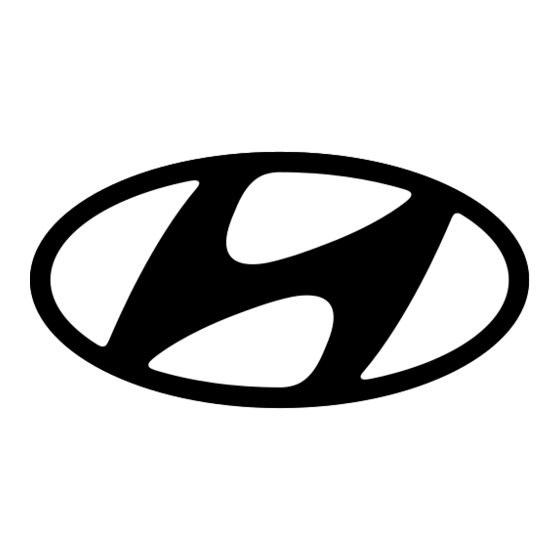
Inhaltsverzeichnis
Werbung
Verfügbare Sprachen
Verfügbare Sprachen
Quicklinks
Werbung
Inhaltsverzeichnis
Fehlerbehebung

Inhaltszusammenfassung für Hyundai HY55O8ANDROID
-
Seite 10: Inhaltsverzeichnis
Video Encoder ..........33 Table of Contents Audio ...............33 Cuprins Picture .............35 Subtitle.............35 Safety Information ..........2 Specification ............37 Accessories Included ..........4 Licences .............. 38 Features ..............4 Disposal Information ........... 38 OLED TV Operations ..........5 Stand Installation & Wall Mounting ....... 6 Antenna Connection.......... -
Seite 11: Safety Information
• Do not expose the TV to direct sunlight or do not Safety Information place open flames such as lit candles on the top of or near the TV. • Do not place any heat sources such as electric CAUTION heaters, radiators, etc. - Seite 12 WARNING WALL MOUNTING WARNINGS Do not ingest the battery, Chemical Burn Hazard This product or the accessories supplied with the • Read the instructions before mounting your TV product may contain a coin/button cell battery. If the on the wall. coin/button cell battery is swallowed, it can cause •...
-
Seite 13: Accessories Included
High Dynamic Range (HDR) / Hybrid Log- Introduction Gamma (HLG) Using this feature the TV can reproduce greater Thank you for choosing our product. You’ll soon be dynamic range of luminosity by capturing and then enjoying your new TV. Please read these instructions combining several different exposures. -
Seite 14: Oled Tv Operations
Preferences>Picture>OLED menu. This operation OLED TV Operations will take about 90 minutes and then the TV will be switched off automatically. Do not unplug the mains OLED panels have some procedures in order to extend lead during this period. It is not recommended to the panel lifetime and provide protection from image perform this operation more than once a year or sticking problem. -
Seite 15: Stand Installation & Wall Mounting
Stand Installation & Antenna Connection Wall Mounting Connect the aerial or cable TV plug to the AERIAL INPUT (ANT) socket located on the left side of the TV Assembling / Removing the pedestal or satellite plug to the SATELLITE INPUT (LNB) socket Preparations located on the rear side of the TV. -
Seite 16: Other Connections
Other Connections If you want to connect a device to the TV, make sure that both the TV and the device are turned off before making any connection. After the connection is done, you can turn on the units and use them. When using the wall mounting kit Connector Type... -
Seite 17: Tv Control & Operation
Note: The position of the joystick may differ depending on Turning On/Off the TV the model. To change volume: With the front side of the TV facing Connect power you, push the joystick right to increase the volume and IMPORTANT: The TV set is designed to operate on push it left to decrease the volume. -
Seite 18: Remote Control
Remote Control Standby: Quick Standby / Standby / On Numeric buttons: Switches the channel in Live TV mode, enters a number or a letter in the text box on the screen Language: Switches among sound modes (analogue TV), displays and changes audio language (digital TV, where available) Volume +/- Microphone: Activates the microphone on the remote... -
Seite 19: Initial Setup Wizard
network and press OK if you want to use wireless Initial Setup Wizard connection instead of wired connection. Note: Follow the on-screen instructions to complete the initial 6. Network Connection setup process. Use the directional buttons and the OK button You will be directed to the next step automatically, if on the remote to select, set, confirm and proceed. - Seite 20 OK on the remote to confirm and proceed. You can environment. This option is intended only for store also view Terms of Service, Privacy Policy and use. It is recommended to select Home for home use. Play Terms of Service on this screen. To display the 13.
-
Seite 21: Home Screen
If Satellite option is selected, Antenna Type screen LNB Configurations: Set the parameters for LNB. will be displayed next. If you have a Direct satellite For DiSEqC antenna type select the correct DiSEqC system, you can proceed to the next step quickly by port corresponding to your satellite system. -
Seite 22: Live Tv Mode Menu Content
Screen. You can also select the Android TV Home and recommendations from streaming apps. In the option from the Inputs menu to switch to Home Discover tab recommendations from streaming Screen. To open the Inputs menu, press the Source services will be displayed. In the Apps tab, all the button on the remote or press the Menu button on the apps installed on your TV will be displayed and you remote when the TV is in Live TV mode, highlight the... -
Seite 23: Record
CI Card: Display available menu options of the CI card Reset Device ID: Reset the device ID for HBBTV in use. This item may not be available depending on services. Confi̇ rmati̇ on dialogue will be displayed. the input source setting. Press OK to proceed, Back to cancel. -
Seite 24: Settings
Set TimeShift: Tag the selected USB storage Ethernet device or a partition on it for time shift recording. Connected/Not connected: Displays the status of Set PVR: Tag the selected USB storage device or the internet connection via Ethernet, IP and MAC a partition on it for PVR. - Seite 25 You may need to set the LCN option to Off in order to depending on the selected country during the initial enable this feature. setup process. Channel Move: Move a channel to the position of Channel Skip: Set channels to be skipped when another channel.
- Seite 26 screen and press OK. Satellite selection screen will Channel Edit: Edit channels in the channel list. be displayed. The status of the first satellite option will Edit the name and channel number of the selected appear as On. Highlight that satellite option and press channel and display Network Name, Channel Type OK.
-
Seite 27: Accounts & Sign In
press OK to select/unselect. To switch to a blocked that device will not be available after formatting. For input source PIN should be entered first. more information refer to the Storage section in the Settings>Device Preferences menu. Change PIN: Change the PIN you defined during the initial setup. - Seite 28 TV to come on from standby using the directional Energy Saving: Set your energy saving preference. buttons and press OK to save the new set time. Off, Low and Middle options will be available. Power Off Time Type: Set your TV to turn off by OLED Luminance: If the Energy Saving option is itself.
- Seite 29 your Local Contrast Control preference as Low, preference. Auto, Full and Limit options will be Medium, High or turn it off by setting as Off. available. This item will not be available, if the input source is not set as HDMI. Flesh Tone: Adjusts the skin tone brightness.
- Seite 30 Operations section for more information before Set the Dolby Audio Processing option to Off if you perform this operation. you would like to change these settings. Reset to Default: Reset the video settings to factory Dolby Audio Processing: Highlight this option default settings.
- Seite 31 There will also be options for ejecting and setting up Store Mode: Highlight Store mode and press OK. A the connected USB storage devices as device storage. dialogue will be displayed asking for your confirmation. Read the description, highlight Continue and press OK Eject: To keep your content safe, eject your USB if you want to proceed.
-
Seite 32: Remote & Accessories
Headphone: Turn this option on if you want to your selection. To find a channel highlight Find and route the sound of the audio commentary to the press the OK button. Virtual keyboard will be displayed. TV’s headphone output. Enter all or a portion of the name or number of the channel you want to find, highlight the check mark Volume: Adjust the volume level of the audio symbol on the keyboard and press OK. -
Seite 33: Programme Guide
favourite list press the Yellow button, then highlight Not Connected icon on the Home screen and press OK the Delete option and press OK. to access this menu. For further information refer to Network & Internet section under the title of Settings. Programme Guide Wired Connection By means of Electronic Programme Guide (EPG) -
Seite 34: Multi Media Player
You must change your modem’s SSID when there are any other modems around with the same SSID. You can encounter connection problems otherwise. Use a wired connection if you experience problems with a wireless connection. A stable connection speed is required to play back streaming content. - Seite 35 can also use Programme +/- buttons to jump directly Yellow button (Zoom/Effect): Zoom in on the image to the first and last folder or file if the view style is set / Apply various effects to the slide show. to Grid View. Programme +: Switch to next file.
-
Seite 36: From Usb Connection
Zoom: Zoom in on the image that is currently being button. Follow the on-screen instructions for more displayed. Highlight an option and press OK to change information on other available button functions. the setting. You can also press the Yellow button to Note: Wait a little while before each plugging and unplugging zoom in. -
Seite 37: Timeshift Recording
dialogue will be displayed on the screen. Highlight Yes Timeshift Recording and press OK to delete the selected timer. In order to use timeshift recording feature Time Shift A warning message will be displayed if the time Mode option in the Record>Time Shift Mode menu intervals of two timers overlap. -
Seite 38: Google Cast
Higher bandwidth translates into a higher amount of Tap on the ‘Easy projection’ and enable ‘Wireless data that can be transferred. Higher bandwidth also projection’. Available devices will be listed means that digital audio signal doesn’t have to be Select the TV you would like to cast to compressed and is much more detailed, rich, and vibrant. -
Seite 39: Quick Standby Search
(video on demand) and catch-up TV services. The • Check if the remote control is working by means of OK (play&pause), Stop, Fast forward, and Rewind a mobile phone camera. Put the phone in camera buttons on the remote control can be used to interact mode and point the remote control to the camera with the AV content. -
Seite 40: Hdmi Signal Compatibility
• Make sure that you select the right input source which is dedicated to the connected device. • Make sure that the right input source is not hidden from the Inputs menu. HDMI Signal Compatibility Source Supported Signals 480i 60Hz 480p 60Hz 576i, 576p... -
Seite 41: Supported File Formats For Usb Mode
Supported File Formats for USB Mode Video Decoder Video Codec Resolution Bit Rate Profile Container Profile 0 (420 8-bit) 4096x2176@60fps 100Mbps MKV (.mkv), WebM (.webm) Profile 2, (420, 10-bit) Main (8-bit)/Main10 MP4 (.mp4, .mov), 3GPP (.3gpp, .3gp), (10-bit) MPEG transport stream (.ts, .trp, .tp), HEVC/H.265 4096x2176@60fps 100Mbps... -
Seite 42: Video Encoder
Video Encoder Max Bit Video Codec Max Resolution Profile Note Rate H.264 1920x1080@30fps 12Mbps Main profile, level 4.1 Hardware video encoder Audio Audio Codec Sample rate Channel Bit Rate Container Note MP3 (.mp3), AVI (.avi), ASF (.asf), WMV (.wmv), MKV (.mkv, .mka), 3GPP (.3gpp, .3gp), MP4 (.mp4, 32Kbps ~ MPEG1/2 Layer1... - Seite 43 Audio Codec Sample rate Channel Bit Rate Container Note ASF (.asf), WMV (.wma, .wmv), WMA 10 Pro M1 8KHz ~ 48KHz Up to 5.1 < 384Kbps AVI (.avi), 3GPP (.3gpp, .3gp), MP4 (.mp4, .mov) ASF (.asf), WMV (.wma, .wmv), WMA 10 Pro M2 8KHz ~ 96KHz Up to 5.1 <...
-
Seite 44: Picture
Picture Resolution Image Photo (width x height) Base-line 15360 x 8640 JPEG Progressive 1024 x 768 9600 x 6400 9600 x 6400 6400 x 4800 WebP 3840 x 2160 HEIF 4000 x 3000 Subtitle Internal File Extension Container Subtitle Codec DVB Subtitle Teletext ts, trp, tp... -
Seite 45: Supported Dvi Resolutions
Supported DVI Resolutions When connecting devices to your TV’s connectors by using a DVI converter cable (DVI to HDMI cable - not supplied), you can refer to the following resolution information. 56Hz 60Hz 66Hz 70Hz 72Hz 75Hz 640x480 800x600 1024x768 1280x768 1280x960 1360x768... -
Seite 46: Specification
Wireless LAN Transmitter Specifications Specification Max Output Frequency Ranges Power PAL BG/I/DK TV Broadcasting SECAM BG/DK 2400 - 2483,5 MHz (CH1 - CH13) < 100 mW VHF (BAND I/III) - UHF 5150 - 5250 MHz (CH36 - CH48) < 200 mW Receiving Channels (BAND U) - HYPERBAND 5250 - 5350 MHz (CH52 - CH64) <... -
Seite 47: Licences
Licences Disposal Information [European Union] The terms HDMI, HDMI High-Definition Multimedia Interface, and the HDMI Logo are trademarks or regis- These symbols indicate that the electrical and tered trademarks of HDMI Licensing Administrator, Inc. electronic equipment and the battery with this symbol should not be disposed of as general household waste at its end-of-life. - Seite 48 Spécifications ............42 Table des matières Licences .............. 42 Consignes de sécurité........... 2 Informations de la disposition......43 Introduction ............4 Accessoires inclus..........4 Fonctions............... 4 Fonctionnement du téléviseur OLED ....5 Installation du support & Fixation murale ....6 Branchement de l’antenne ........
-
Seite 49: Consignes De Sécurité
cordon d'alimentation à d'autres cordons. Lorsqu’il Consignes de sécurité est endommagé, faites-le remplacer par un personnel qualifié. • N’exposez pas le téléviseur à des gouttes ou des ATTENTION éclaboussures de liquide et ne posez pas d’objets RISQUE D'ÉLECTROCUTION contenant du liquide tels que les vases, les tasses, NE PAS OUVRIR etc. - Seite 50 rapporte uniquement à l’endroit du produit portant le • Ne JAMAIS placer le téléviseur sur un meuble haut symbole correspondant. Veuillez en tenir compte pour (par exemple, une armoire ou une bibliothèque) des raisons de sécurité. sans ancrer à la fois le meuble et le téléviseur sur un support approprié.
-
Seite 51: Introduction
OTT (Over-the-Top), par des entrées USB et par des Introduction diffusions DVB-T2 et DVB-S2. Nous vous remercions d’avoir choisi notre produit. Gamme dynamique élevée (HDR) / Log- Vous allez bientôt profiter de votre nouveau téléviseur. Gamma hybride (HLG) Veuillez lire attentivement ces consignes. Elles Grâce à cette fonctionnalité, le téléviseur peut contiennent des informations importantes qui vous reproduire une plus grande plage dynamique de aideront à... -
Seite 52: Fonctionnement Du Téléviseur Oled
Image, appuyez sur le bouton Menu pendant que l'alimentation du téléviseur ou en allumant le vous regardez le contenu Dolby Vision et allez dans téléviseur. le menu Image. Lorsque vous regardez du contenu • Si le fonctionnement de la Compensation Dolby Vision via une application, à... -
Seite 53: Installation Du Support & Fixation Murale
l'écran. L'économiseur d'écran fera l’objet d’une activation après l'expiration de la durée définie dans le menu Paramètres>Préférences de l'appareil>Economiseur d'écran. En mode Live TV, l'activation s’opérera automatiquement (au terme d'une durée d’ à peu près cinq minutes d’inactivité) indépendamment de la configuration effectuée dans le menu Économiseur d’écran si le téléviseur détecte qu’une image statique s’affiche à... -
Seite 54: Autres Connexions
Autres Connexions Si vous souhaitez connecter un appareil au téléviseur, assurez-vous que le téléviseur et l’appareil sont hors tension avant de les relier. Une fois les connexions terminées, vous pouvez allumer les différents dispositifs et les utiliser. Lorsque vous utilisez le kit de mon- Connecteur Type Câbles Périphérique tage au mur (fourni par un tiers du Connexion contrat, si non fourni), nous vous HDMI recommandons de connecter tous... -
Seite 55: Mise Sous/Hors Tension Du Téléviseur
Mise sous/hors tension Commande et fonctionnement du téléviseur du téléviseur Branchement à l’alimentation IMPORTANT : Le téléviseur a été conçu uniquement pour fonctionner avec une prise de 220-240 V CA, 50 Hz. Après le déballage, laissez le téléviseur atteindre la température ambiante de la pièce avant de le brancher sur la prise secteur. - Seite 56 Sélection d'entrée Une fois les équipements externes connectés à votre téléviseur, vous pouvez commuter entre différentes sources d’entrée. Appuyez successivement sur la touche Source de votre télécommande ou utilisez les boutons de direction, puis appuyez sur le bouton OK pour passer à différentes sources en mode TV en direct. Ou entrez dans le menu Entrées sur l'écran d'accueil, sélectionnez la source souhaitée dans la liste et appuyez sur OK.
-
Seite 57: Télécommande
Télécommande Veille : Mise en veille rapide / Mise en veille / Marche Boutons numériques : change de chaîne en mode TV en direct, puis introduit un chiffre ou une lettre dans l’écran de la case de saisie. Langue : bascule entre les modes sonores (TV analogique), affiche et change la langue audio (le cas échéant, en TV numérique) Volume +/- Microphone : Active le microphone de la télécommande Accueil : Ouvre l'Écran d'Accueil... -
Seite 58: Assistant De Configuration Initiale
Google de votre téléphone Android sur votre téléviseur. Assistant de Mettez en surbrillance Continuer et appuyez sur OK configuration initiale pour continuer. Suivez les instructions à l’écran de votre téléviseur et de votre téléphone pour terminer Remarque : Suivez les instructions qui s’affichent à l’écran le processus. - Seite 59 connecté à votre compte Google lors de l’étape de pour vous identifier. Mettez en surbrillance Aider à Configuration rapide. améliorer Android l’emplacement et appuyez sur OK pour afficher des informations détaillées et activer En vous connectant, vous pourrez découvrir de ou désactiver cette fonction. Vous pouvez modifier nouvelles applications pour les vidéos, la musique et ce paramètre ultérieurement en utilisant le menu les jeux sur Google Play ;...
- Seite 60 syntoniseur afin d’installer les chaînes pour la fonction pouvez passer rapidement à l’étape suivante en TV en direct Les options Antenne, Câble et Satellite sélectionnant l’option Suivant ici. sélectionnez l’option sont disponibles. Sélectionnez l’option qui correspond Plus et appuyez sur OK pour définir manuellement le à votre zone géographique et appuyez sur OK ou sur type d’antenne.
-
Seite 61: Écran D'accueil
Type de Magasin: Vous pouvez choisir de mémoriser en utilisant le menu Paramètres>Préférences de des chaînes de télévision (appelées "chaînes l’appareil>Usage du fabricant & Diagnostics. numériques" dans le menu) ou uniquement des L’Écran d’Accueil s’affiche. Vous pouvez appuyer sur chaînes de radio. Sélectionnez l'option Tous pour le bouton Exit de la télécommande pour passer en mémoriser toutes les chaînes. -
Seite 62: Contenu Du Menu Du Mode Tv En Direct
des options du menu Date & heure dans le menu Chaînes Paramètres>Préférences de l'Appareil. Guide de programme : Ouvrez le guide électronique La première ligne sera la ligne des Apps. Les des programmes. Reportez-vous à la section Guide applications TV en direct et Multi Media Player du Programme pour plus d’informations. - Seite 63 Langue audio : Définissez votre préférence Réinitialiser ID de l'Appareil: Réinitialisez l’ID de linguistique pour l’audio. Cet élément peut ne pas l’appareil pour les services HBBTV. Le dialogue être disponible en fonction du réglage de la source de confirmation s’affichera. Appuyez sur OK pour d’entrée. continuer, Retour pour annuler.
-
Seite 64: Enregistrement
Réseaux disponibles Enregistrement Lorsque la fonction WLAN est activée, les réseaux Liste d’enregistrement : Les enregistrements seront sans fil disponibles sont répertoriés. Sélectionnez Voir affichés s’ils sont disponibles. Mettez en surbrillance un tout et appuyez sur OK pour voir tous les réseaux. enregistrement de votre choix et appuyez sur le bouton Sélectionnez l’un d’eux et appuyez sur OK pour Jaune pour le supprimer ou appuyez sur le bouton vous connecter. - Seite 65 Recherche de RF Unique: Sélectionnez la Chaîne RF la chaîne sélectionnée. Vous pouvez appuyer sur le à l’aide des boutons de direction Droite/Gauche. Le ni- bouton Bleu pour supprimer la chaîne en surbrillance. veau et la qualité du signal de la chaîne sélectionnée Supprimer une chaîne : Mettez les chaînes souhai- s’affichent. Appuyez sur OK pour lancer la recherche tées de la liste en surbrillance et appuyez sur OK ou...
- Seite 66 tez les chaînes souhaitées de la liste en surbrillance Sélectionnez le fichier sdx de la clé USB connectée et appuyez sur OK pour les sélectionner. Lorsque la sur l'écran suivant et appuyez sur OK. L'écran de deuxième chaîne est sélectionnée, elle est remplacée sélection du satellite sera affiché. Le statut de la pre- par la première chaîne sélectionnée. Vous pouvez mière option de satellite apparaîtra comme "Activé".
-
Seite 67: Comptes Et Connexion
ensuite en surbrillance OK et appuyez sur OK pour Contrôles Parentaux se rendre sur cette chaîne (*) Pour accéder à ce menu, il faut d'abord entrer le code PIN. Déplacer la Chaîne: Déplacez une chaîne à la position Entrez le code PIN que vous avez défini pendant la première d'une autre chaîne. -
Seite 68: Applications
Sécurité et restrictions : Vous pouvez permettre ou Applications limiter l’installation d’applications à partir de sources autres que Google Play Store. En vous servant des options de ce menu, vous pouvez gérer les applications sur votre téléviseur. Préférences de l’Appareil Applications récemment ouvertes À... - Seite 69 activé. Réglez l’heure à laquelle vous désirez que Modes Dolby Vision : Si le contenu Dolby Vision est détecté, les options de modes image Dolby Vision Bright, votre téléviseur s’allume à partir du mode veille à Dolby Vision Dark et Dolby Vision Vivid sont disponibles l’aide des boutons de direction et appuyez OK pour à...
- Seite 70 NR sur Faible, Moyen, Fort, ou désactivez-la en Mode PC : Le mode PC est le mode qui réduit la réglant sur Désactivé. certains des algorithmes de traitement d’image pour conserver le type de signal tel quel. Il peut Max Vivid : Manipule le contraste et la perception être utilisé...
- Seite 71 pour le rouge, le vert, le bleu, le cyan, le magenta, le jaune et le ton chair (teint de la peau) pour avoir Sons du système : Le son du système est le son une image plus vivante ou plus naturelle. Réglez joué...
- Seite 72 peuvent devenir indisponibles et apparaître en grisé OK pour l’activer ou la désactiver. Certaines autres selon les réglages effectués ici. Réglez l’option de options sonores peuvent devenir indisponibles et traitement audio Dolby sur « Off » si vous sou- apparaître en grisé selon les réglages effectués ici. haitez modifier ces paramètres. Cet élément ne sera pas disponible si le mode de traitement Dolby Audio est activé.
- Seite 73 Configuré comme périphérique de stockage : un économiseur d’écran, régler le délai d’attente de Offre la même fonctionnalité que l’option Effacer ce dernier et formater en tant que dispositif de stockage Économie d’énergie : Définissez un délai après décrite ci-dessus. lequel vous voulez que votre téléviseur s’éteigne au- Éjecter : Procédure identique à...
-
Seite 74: Télécommande & Accessoires
Contrôle du Fader : Ajustez l’équilibre du volume fonction de votre sélection. Pour trouver une chaîne, entre l’audio principal du téléviseur (Main) et le mettez en surbrillance Rechercher et appuyez sur le commentaire audio (AD). bouton OK. Le clavier virtuel s'affiche. Entrez tout ou partie du nom ou du numéro de la chaîne que vous Redémarrez : Un message de confirmation s’affiche ;... -
Seite 75: Guide De Programme
Pour définir l'une de vos listes de chaînes favorites définissant l’option Type de programme sur Rappel comme liste principale de chaînes, appuyez sur la ou Enregistrement. Lorsque les autres paramètres touche rouge et réglez l'option Sélectionner Type sont réglés, appuyez sur le bouton vert. La minuterie sur Favoris. -
Seite 76: Connexion Sans Fil
surbrillance les Notifications situées en haut à droite de l’Écran d’accueil et appuyez sur OK. Mettez ensuite en surbrillance la notification Se connecter au réseau Wi-Fi et appuyez sur OK. Saisissez vos informations d’identification pour vous connecter. Un routeur sans-fil N (IEEE 802.11a/b/g/n/ac) avec des bandes simultanées de 2,4 et 5 GHz est conçu pour augmenter la bande passante. - Seite 77 Sélectionnez le type de support sur l'écran principal Rembobiner : Lancez la lecture en sens inverse. du lecteur multimédia. Sur l'écran suivant, vous Appuyez successivement sur pour régler la vitesse pouvez appuyer sur le bouton Menu pour accéder de rembobinage. à...
- Seite 78 Bouton jaune (Zoom/Effet) : Zoom sur l'image / appuyer sur le bouton Vert pour régler. Cette option ne Appliquer divers effets au diaporama. sera pas disponible si le diaporama est mis en pause. Programme + : Passez au fichier suivant. Pivoter : Faites pivoter l'image. L’image sera tournée de 90 degrés dans le sens des aiguilles d'une montre Programme- : Passez au dossier précédent.
-
Seite 79: À Partir D'une Connexion Usb
la lecture commence au début. Mettez une option Si la capacité d'écriture de l'appareil USB est en surbrillance et appuyez sur OK pour modifier le insuffisantes l'enregistrement pourrait ne pas paramètre. fonctionner et l'option espace temporel ne sera pas disponible. i Cherchez : Sauter à un moment précis du fichier vidéo. -
Seite 80: Format De Disque
ou Manuel. En mode Manuel, si vous préférez, vous pouvez pas définir plus d’une minuterie pour le même pouvez formater votre périphérique de stockage USB intervalle de temps. et spécifier l'espace de stockage qui sera utilisé pour Appuyez sur le bouton QUITTER pour fermer la Liste la fonction Timeshift. Lorsque la configuration est du Programme. terminée, le Résultat de la Configuration du Disque s'affiche. Appuyez sur la touche OK pour quitter. -
Seite 81: Google Cast
périphérique audio connecté via le câble HDMI. dans la liste et appuyez dessus pour lancer le casting. L’eARC est une version améliorée de l’ARC. Il dispose Vous pouvez obtenir le nom du réseau de votre d’une bande passante beaucoup plus large que son téléviseur à... -
Seite 82: Système Hbbtv
de recherche est terminé. Toute nouvelle chaîne Système HBBTV trouvée sera ajoutée à la liste des chaînes. Si la liste des chaînes est mise à jour, vous serez informé des HbbTV (Hybrid Broadcast Broadband TV) est une changements à la prochaine mise sous tension. norme qui combine de manière transparente les services de télévision diffusés par le biais de la ra- Mise à... -
Seite 83: Compatibilité Du Signal Hdmi
Cette méthode de vérification de la télécommande • Assurez-vous de sélectionner la bonne source n’est pas possible avec les télécommandes qui sont d’entrée dédiée au périphérique connecté. couplées sans fil au téléviseur. • Assurez-vous que la bonne source d’entrée n’est Aucune chaîne disponible pas cachée dans le menu Entrées. • Assurez-vous que tous les câbles sont correctement Compatibilité... -
Seite 84: Formats De Fichier Pris En Charge Pour Le Mode Usb
Formats de fichier pris en charge pour le mode USB Décodeur Vidéo Taux Code vidéo Résolution Profil Support binaire Profile 0 (420 8-bit) 4096x2176@60fps 100Mbps MKV (.mkv), WebM (.webm) Profile 2, (420, 10-bit) Principal (8-bit)/ MP4 (.mp4, .mov), 3GPP (.3gpp, .3gp), Principal10 (10-bit) flux de transport MPEG (.ts, .trp, .tp), HEVC/H.265 4096x2176@60fps 100Mbps Profile, Niveau Élevé MKV (.mkv), FLV (.flv), AVI (.avi), H265 @Niveau 5.1 (.265) Flux de programme MPEG (.DAT, .VOB, .MPG, .MPEG), flux de transport MPEG (.ts, .trp, .tp), MP4 (.mp4, .mov), 3GPP MPEG1/2... -
Seite 85: Encodeur Vidéo
Encodeur Vidéo Débit Code vidéo Résolution Max Binaire Profil Remarque Maximum Profil principal, niveau H.264 1920x1080@30fps 12Mbps Encodeur vidéo matériel "Audio" Taux Taux Code audio Chaîne Support Remarque d'échantillon binaire MP3 (.mp3), AVI (.avi), ASF (.asf), WMV (.wmv), MKV (.mkv, .mka), 3GPP (.3gpp, .3gp), MP4 32Kbps & (.mp4, .mov, m4a), MPEG flux de MPEG1/2 Layer1 16KHz ~ 48KHz... - Seite 86 Taux Taux Code audio Chaîne Support Remarque d'échantillon binaire ASF (.asf), WMV (.wma, .wmv), WMA 7, WMA 128Kbps ~ 8KHz ~ 48KHz Jusqu'à 2 AVI (.avi), MKV (.mkv, .mka), 3GPP 8, WMA 9, 320Kbps (.3gpp, .3gp), MP4 (.mp4, .mov) Standard ASF (.asf), WMV (.wma, .wmv), WMA 10 Pro M0 8KHz ~ 48KHz Jusqu'à 2 < 192Kbps AVI (.avi), 3GPP (.3gpp, .3gp), MP4 (.mp4, .mov) ASF (.asf), WMV (.wma, .wmv), WMA 10 Pro M1...
-
Seite 87: Image
Taux Taux Code audio Chaîne Support Remarque d'échantillon binaire Jusqu’à 16 canaux Système audio 32KHz, 44,1KHz, principaux 3GPP (.3gpp, .3gp), MP4 (.mp4, MPEG-H TV 1,2 Mbps 48KHz Jusqu’à .mov, m4a) Fraunhofer 5,1 canaux de sortie 4.75 ~ 3GPP (.3gpp, .3gp), MP4 (.mp4, AMR-NB 8KHz 12.2Kbps... -
Seite 88: Résolutions Dvi Prises En Charge
Résolutions DVI prises en charge Reportez-vous aux résolutions suivantes au moment de raccorder des périphériques à votre téléviseur à l’aide des câbles convertisseurs DVI (DVI à HDMI - non fournis). 56Hz 60Hz 66Hz 70Hz 72Hz 75Hz 640x480 800x600 1024x768 1280x768 1280x960 1360x768 1366x768... - Seite 89 Spécifications du transmetteur LAN sans fil Spécifications Puissance Gammes de fréquences max de sortie PAL BG/I/DK Télédiffusion SECAM BG/DK 2400 - 2483,5 MHz (CH1 - CH13) < 100 mW VHF (BAND I/III), UHF 5150 - 5250 MHz (CH36 - CH48) < 200 mW Réception des chaînes (BAND U), HYPERBAND 5250 - 5350 MHz (CH52 - CH64) <...
-
Seite 90: Informations De La Disposition
Google, Android, Android TV, Chromecast, Google En effectuant une bonne mise au rebut de ces Play et YouTube sont les marques commerciales de produits, vous contribuerez ainsi à la préservation Google LLC. des ressources naturelles et aiderez par le fait même à... - Seite 91 Lizenzen .............. 45 Inhaltsverzeichnis Informationen zur Entsorgung ......46 Sicherheitsinformationen........2 Einleitung .............. 4 Zubehör im Lieferumfang ........4 Funktionen ............4 OLED-TV-Bedienung ..........5 Standinstallation & Wandmontage ......6 Anschluss der Antenne ......... 7 TV-Steuerung & Betrieb ........9 Fernbedienung ............
-
Seite 92: Sicherheitsinformationen
/ den Stecker mit nassen Händen, da dies einen Sicherheitsinformationen Kurzschluss oder elektrischen Schlag verursachen kann. Machen Sie niemals Knoten in das Netzkabel, und binden Sie es nie mit anderen Kabeln zusammen. VORSICHT Wenn es beschädigt ist, muss das Kabel ersetzt werden. - Seite 93 • Klären Sie IMMER Ihre Kinder darüber auf, dass es Wichtige gefährlich ist, auf hohe Möbelstücke zu klettern, um Wartung Wartungskomponente das TV-Gerät oder die Fernbedienung zu erreichen. • Verlegen Sie Kabel und Leitungen, die an Ihr Kennzeichnungen auf dem Gerät TV-Gerät angeschlossen sind, IMMER so, dass sie Die folgenden Symbole werden auf dem Gerät nicht darüber gestolpert, gezogen oder ergriffen...
-
Seite 94: Einleitung
Wenn Sie Ihr vorhandenes TV-Gerät weiterhin nutzen Einleitung und an einen neuen Platz stellen, sind die gleichen Vorsichtsmaßnahmen zu beachten. Vielen Dank, dass Sie sich für unser Gerät entschieden – – – – – – – – – – – – haben. -
Seite 95: Oled-Tv-Bedienung
Eingänge und über DVB-T2- und DVB-S2-Sendungen sichtigt hatte. Um die Einstellung für den Bildmodus zu ändern, drücken Sie die Menü-Taste, während Sie unterstützt. den Dolby Vision-Inhalt ansehen, und gehen Sie zum High Dynamic Range (HDR) / Hybrid Log- Menü Bild. Während Sie Dolby Vision Inhalte über Gamma (HLG): eine Anwendung ansehen, außer YouTube, Netflix Mit dieser Funktion kann das TV-Gerät im größeren... -
Seite 96: Pixelverschiebung
Andere Vorsichtsmaßnahmen • Die OLED-Kompensation kann jederzeit durch die Unterbrechung der Stromzufuhr für das TV-Gerät Es gibt auch einige andere oder durch ein erneutes Einschalten des Geräts Vorsichtsmaßnahmen, um das Einkleben von unterbrochen werden. Bildern zu verhindern. • Wenn die OLED-Kompensation unterbrochen wird, • Eine Bildschirmschonerfunktion ist eingebettet, um erscheint beim nächsten Einschalten des TV-Geräts die Lebensdauer des Anzeigefelds zu verlängern. -
Seite 97: Anschluss Der Antenne
Ihr TV-Gerät ist auch für eine VESA-kompatible Wandhalterung vorbereitet. Wenn es nicht im Lieferumfang Ihres TV-Geräts enthalten ist, wenden Sie sich an Ihren Händler, um die empfohlene Wandhalterung zu erwerben. Löcher und Maße für die Wandhalterung; MASSE DER VESA-WANDBEFESTIGUNG Lochanordnung Größen (mm) Schraubengrößen min. -
Seite 98: Andere Verbindungen
Andere Verbindungen Wenn Sie ein externes Gerät an das TV-Gerät anschließen wollen, vergewissern Sie sich, dass sowohl der Fernseher als auch das externe Gerät ausgeschaltet sind. Nachdem Sie alle Geräte angeschlossen haben können Sie die Geräte wieder anschalten. Wenn Sie das Wandmontage-Kit Stecker Kabel Gerät... -
Seite 99: Ein-/Ausschalten Des Tv-Geräts
Ein- / Ausschalten TV-Steuerung & Betrieb des TV-Geräts Stromanschluss WICHTIG: Das Gerät ist nur für den Betrieb mit 220-240V Wechselspannung bei einer Frequenz von 50 Hz ausgelegt. Geben Sie Ihrem Gerät nach dem Auspacken genug Zeit, sich der Raumtemperatur der Umgebung anzupassen, bevor Sie es einstecken. -
Seite 100: Bedienung Mit Der Fernbedienung
Bedienung mit der Fernbedienung Drücken Sie die Menü-Taste auf Ihrer Fernbedienung, um im Live-TV-Modus das Live-TV-Einstellungsmenü anzuzeigen. Drücken Sie die Home-Taste, um den Startbildschirm von Android TV anzuzeigen oder zum Startbildschirm zurückzukehren. Verwenden Sie die Richtungstasten, um den Fokus zu verschieben, fortzufahren, einige Einstellungen anzupassen und OK zu drücken, um eine Auswahl zu treffen, um Änderungen vorzunehmen, Ihre Einstellungen... -
Seite 101: Fernbedienung
Fernbedienung Schnell-Standby / Standby / Ein Standby: Nummerntasten: Schaltet den Kanal im Live-TV-Modus um und gibt eine Zahl oder einen Buchstaben in das Textfeld auf dem Bildschirm ein Sprache: Schaltet zwischen den Tonmodi um (analoges Fernsehen), zeigt die Audiosprache an und ändert sie (digitales Fernsehen, sofern verfügbar) Lautstärke +/- Mikrofon: Aktiviert das Mikrofon auf der Fernbedienung... -
Seite 102: Ersteinrichtungsassistent
drücken Sie OK, um fortzufahren. Befolgen Sie die Ersteinrichtungsassistent Anweisungen auf dem Bildschirm Ihres TV-Geräts und Ihres Telefons, um den Vorgang abzuschließen. Sie Hinweis: Befolgen Sie die Anweisungen auf dem Bildschirm, können diesen Schritt auch überspringen, indem Sie um die Ersteinrichtung abzuschließen. Verwenden Sie die die Option Überspringen auswählen. - Seite 103 Google-Konto angemeldet sein, um die Google- Helfen Sie mit, Android zu verbessern Dienste nutzen zu können. Dieser Schritt wird Senden Sie automatisch Diagnoseinformationen wie übersprungen, wenn im vorherigen Schritt keine Absturzberichte und Nutzungsdaten von Ihrem Gerät Internetverbindung hergestellt wurde oder Sie sich und Ihren Apps an Google.
- Seite 104 reagieren, auch wenn der Standby-Modus aktiviert und fortzufahren. Das TV-Gerät beginnt mit der Suche nach der Bildschirm ausgeschaltet ist. verfügbaren Sendungen. 14. Kanaleinstellungsmodus Satellit Wenn die Option Antenne ausgewählt ist, wird als Der nächste Schritt ist die Auswahl des Tuner-Modus. nächstes der Bildschirm Antennentyp angezeigt.
-
Seite 105: Startbildschirm
Polarisation unter der Option Transponder genau Sie werden um Ihre Einwilligung zur Erhebung eingestellt haben. Ihrer Daten gebeten. Lesen Sie den Text auf dem Bildschirm für detaillierte Informationen. Markieren Sie Scan-Typ: Sie können nur nach freien oder Akzeptieren und drücken Sie OK, um Ihre Zustimmung verschlüsselten Sendern suchen. -
Seite 106: Menüinhalt Des Live-Tv-Modus
den Fokus auf die gewünschte Option und drücken Menüinhalt des Live-TV-Modus Sie OK, um fortzufahren. Oben rechts auf dem Bildschirm werden die Schalten Sie das TV-Gerät zuerst in den Live-TV- Optionen Benachrichtigungen, Eingänge, Modus und drücken Sie dann die Menü-Taste auf der Fernbedienung, um die Optionen des Live- Netzwerke und Internet (werden entsprechend dem aktuellen Verbindungsstatus als Verbunden... -
Seite 107: Audiokanal: Legen Sie Ihre Audiokanal
Stunden zur Verfügung. Zum Deaktivieren auf Cookie-Einstellungen: Legen Sie die Cookie- nie einstellen. Einstellungen für HBBTV-Dienste fest. CI-Karte: Zeigt die verfügbaren Menüoptionen der Dauerspeicher: Schalten Sie die Dauerspeicher- verwendeten CI-Karte an. Dieser Menüpunkt ist je Funktion ein oder aus. Bei Einstellung auf nach Einstellung der Eingangsquelle möglicherweise Einwerden Cookies mit einem Ablaufdatum im nicht verfügbar. -
Seite 108: Aufnahme
markieren Sie Schlüssel speichern und drücken auf dem Startbildschirm markieren und OK drücken, Sie OK, um den Biss-Schlüssel zu speichern um auf dieses Menü zuzugreifen. und hinzuzufügen. Diese Option ist nicht Netzwerk-Datenschutzbestimmungen: Netz- verfügbar, wenn die Eingangsquelle nicht auf werk-Datenschutzbestimmungen anzeigen. Mit Satellit eingestellt ist. - Seite 109 Eingangsquelle - Antenne ausgewählte Kanal wird an die Position dieses Kanals verschoben. Sie können die gelbe Taste drücken und Kanalsuche: Starten Sie einen Scan nach digitalen die Nummer des Kanals eingeben, den Sie auswählen terrestrischen Kanälen. Sie können die Taste Zurück/ möchten.
- Seite 110 Lieblingsnetzwerk Auswahl: Wählen Sie Ihr Lieb- Erneuter Satellitenscan: Starten Sie einen Satelli- lingsnetzwerk. Diese Menüoption ist aktiv, wenn mehr tensuchlauf, beginnend mit dem Antennenauswahl- als ein Netzwerk verfügbar ist. Diese Option ist je nach bildschirm. Wenn diese Scanoption bevorzugt wird, ausgewähltem Land während der Ersteinrichtung sind einige Scankonfigurationen nicht verfügbar und möglicherweise nicht verfügbar.
-
Seite 111: Kanalaktualisierungsnachricht
Lieblingsnetzwerk Auswahl: Wählen Sie Ihr Lieb- Kanalinstallationsmodus lingsnetzwerk. Diese Menüoption ist aktiv, wenn mehr Stellen Sie diese Option als Bevorzugter Satellit oder als ein Netzwerk verfügbar ist. Diese Option ist je nach Allgemeiner Satellit ein. Die Kanalliste ändert sich ausgewähltem Land während der Ersteinrichtung auch abhängig von der hier ausgewählten Option. -
Seite 112: Konten & Anmelden
Open Source Lizenzen wurden, nicht verfügbar sind, wenn dieses Gerät getrennt wird. Und wenn Sie das Gerät mit dem TV-Gerät Zeigt die Lizenzinformationen der Open Source als Wechselspeicher formatieren, vergessen Sie nicht, Software an. die Apps mit der entsprechenden Option zu sichern. Konten &... - Seite 113 so einstellen, dass Uhrzeit und Datum automatisch Tasten Volume +/-, Mute und Standby einschalten über das Netzwerk oder die Sendungen aktualisiert können. Diese Tasten funktionieren normal. werden. Stellen Sie entsprechend Ihrer Umgebung Kein Signal Auto Power Off: Stellen Sie das und Präferenz ein.
- Seite 114 Farbtemperatur: Stellen Sie Ihre bevorzugte halte und verbessert die Nebenwirkungen (wie Farbtemperatur ein. Benutzer-, Kühl-, Standard- Interlacing-Effekt oder Ruckeln), die durch diese und Warm-Optionen sind verfügbar. Sie können Pulldown-Methoden verursacht werden. Stellen die Verstärkungswerte für Rot, Grün und Blau ma- Sie Ihre Voreinstellung für den DI-Filmmodus auf nuell anpassen.
- Seite 115 tition auf Alle gesetzt ist, zeigen beide Seiten die Vorgang mehr als einmal pro Jahr durchzufüh- MJC-Aktivität an. ren, oder es sei denn es wird von autorisiertem Servicepersonal verlangt. Weitere Informationen HDMI RGB-Bereich: Diese Einstellung sollte finden Sie im Abschnitt zu den OLED-TV-Vor- entsprechend dem Eingangs-RGB-Signalbereich gängen, bevor Sie diesen Vorgang ausführen.
-
Seite 116: Dialogue Enhancer: Diese Funktion Bietet
Digitalausgang: Stellen Sie die Voreinstellung für fällen beeinflusst. Schalten Sie diese Eigenschaft die digitale Tonausgabe ein. Die Optionen Auto, durch Drücken von OK ein/aus. Bypass, PCM, Dolby Digital Plus und Dolby Di- Surround-Virtualisierung: Schalten Sie die Sur- gital sind verfügbar. Markieren Sie die gewünschte round-Virtualisierungseigenschaft ein oder aus. - Seite 117 Geräts zu erweitern. Danach kann dieses Gerät angemeldet haben, können Sie mithilfe der entspre- nur noch mit dem TV-Gerät verwendet werden. chenden Optionen in diesem Menü Ihre Kontoaktivi- Befolgen Sie die Anweisungen auf dem Bildschirm tätskontrollen und -berechtigungen anzeigen, Dienste und lesen Sie die auf dem Bildschirm angezeigten anpassen und Inhaltseinstellungen definieren, um Informationen, bevor Sie fortfahren.
-
Seite 118: Fernbedienung & Zubehör
können Sie nicht identifizieren und sammeln und Angeschlossene Geräte werden ebenfalls hier speichern nur diese Diagnoseinformationen und an- aufgelistet. Um ein Gerät zu entkoppeln, markieren onymen Nutzungsdaten, um sicherzustellen, dass Ihr Sie dieses und drücken Sie OK. Markieren Sie dann Gerät ordnungsgemäß... -
Seite 119: Programmführer
über den Startbildschirm oder über das Menü TV-Op- In einigen Ländern befindet sich die Live-TV-App auf tionen im Live-TV-Modus zugreifen. der Registerkarte Startseite auf dem Startbildschirm und die Zeile mit dieser App wird als Favoriten- Hinweis: Die Optionen Kanalaustausch, Kanal verschieben Apps bezeichnet. Um auf den Programmführer und Kanal bearbeiten sind möglicherweise nicht verfügbar zugreifen, drücken Sie die Taste Führung auf Ihrer und werden je nach Bedienerauswahl und benutzerbezo-... -
Seite 120: Kabelgebundene Verbindung
Kabelgebundene Verbindung Verbinden Sie Ihr TV Gerät mit Ihrem Modem / Router über ein Ethernet Kabel. Auf der Rückseite Ihres TV Geräts befindet sich ein LAN Anschluss. Der Status der Verbindung im Bereich Ethernet im Menü Netzwerk und Internet wird von Nicht verbunden in Verbundengeändert. Breitband ISP Verbindung Ein Netzwerk mit versteckter SSID kann von anderen Geräten nicht erkannt werden. -
Seite 121: Multimediaplayer
nicht die tatsächlichen Geschwindigkeiten der aufgelistet. Drücken Sie die Zurück / Zurückkehren Datenübertragung. Taste, um dieses Menü zu schließen. Welcher Ort die beste Übertragungsqualität bietet, Um die Fotorahmenfunktion zu aktivieren, wählen Sie Foto als Medientyp. Drücken Sie die Menü-Taste hängt von den jeweiligen Bedingungen ab. und markieren Sie Fotorahmen und drücken Sie OK. - Seite 122 Wiedergabe / Pause: Pause und Fortsetzen der Pause/Wiedergabe, um die Diashow anzuhalten oder Wiedergabe. fortzusetzen. Die Diashow wird beendet, nachdem die zuletzt aufgelistete Datei angezeigt wurde und der Rücklauf: Halten Sie gedrückt, um zurückzuspulen. Mediaplayer-Bildschirm wird angezeigt. Schneller Vorlauf: Halten Sie gedrückt, um schnell Info: Anzeigen der Info-Leiste.
-
Seite 123: Über Die Usb-Verbindung
die Einstellung zu ändern. Sie können zum Vergrößern mit diesem TV-Gerät nicht kompatibel. Das TV-Gerät unterstützt die Formatierung von FAT32-Festplatten, NTFS auch die gelbe Taste drücken. Diese Option ist nicht wird nicht unterstützt. FAT32-formatierte Geräte mit einer verfügbar, wenn die Diashow nicht angehalten ist. Speicherkapazität von mehr als 2TB werden nicht unterstützt. -
Seite 124: Instantaufnahme
Sie Ja markieren und OK drücken, wird der Videotext auf dem Bildschirm Geräteinfo und drücken Sie die Richtungstaste OK oder Rechts, um die Liste der deaktiviert und die Aufnahme gestartet. verfügbaren Optionen anzuzeigen. Markieren Sie dann Instantaufnahme Format und drücken Sie OK, um fortzufahren. Ein Bestätigungsdialog wird angezeigt. -
Seite 125: Google Cast
Gehen Sie wie folgt vor, um zu überprüfen, ob die eARC-Modus und die Anzeige „eARC“ kann auf dem CEC-Funktion ein- oder ausgeschaltet ist: OSD des angeschlossenen Geräts angezeigt werden. Wenn keine eARC-Verbindung hergestellt werden • Öffnen Sie das Menü Einstellungen> Geräteein- kann (z.B. -
Seite 126: Hbbtv-System
Tippen Sie auf "Geräteverbindung". Die HbbTV-Anwendungen werden in der Regel durch Drücken einer farbigen Taste auf der Fernbedienung Tippen Sie auf "Einfache Projektion" und aktivieren gestartet. Im Allgemeinen wird ein kleines rotes Sie "Drahtlose Projektion". Verfügbare Geräte Schaltflächensymbol auf dem Bildschirm angezeigt, werden aufgelistet um den Benutzer darüber zu informieren, dass sich Wählen Sie den Fernseher aus, zu dem Sie eine... -
Seite 127: Fehlerbehebung & Tipps
Kein Bild / verzerrtes Bild Android-Systemversion zu aktualisieren. Bewegen Sie den Fokus auf die Option Systemaktualisierung und • Stellen Sie sicher, dass die Antenne richtig an das drücken Sie OK. Sie werden über den Systemstatus TV-Gerät angeschlossen ist. informiert und der Zeitpunkt, zu dem das Gerät zuletzt • Stellen Sie sicher, dass das Antennenkabel nicht auf ein Update überprüft wurde, wird angezeigt. -
Seite 128: Hdmi-Signalkompatibilität
HDMI-Signalkompatibilität Quelle Unterstützte Signale 480i 60Hz 480p 60Hz 576i, 576p 50Hz 720p 50Hz, 60Hz 1080i 50Hz, 60Hz HDMI 24Hz, 25Hz, 30Hz, 1080p 50Hz, 60Hz 24Hz, 25Hz, 30Hz, 3840x2160p 50Hz, 60Hz 24Hz, 25Hz, 30Hz, 4096x2160p 50Hz, 60Hz In einigen Fällen kann unter Umständen ein Signal nicht richtig auf dem TV angezeigt werden. -
Seite 129: Beim Usb Modus Unterstützte Dateiformate
Beim USB Modus unterstützte Dateiformate Video Decoder Video-Codec Auflösung Bitrate Profil Behälter Profil 0 (420 8-bit) 4096x2176@60fps 100Mbps MKV (.mkv), WebM (.webm) Profil 2, (420, 10-bit) Haupt (8-bit)/Haupt 10 MP4 (.mp4, .mov), 3GPP (.3gpp, .3gp), (10-bit) MPEG transport stream (.ts, .trp, .tp), HEVC/H.265 4096x2176@60fps 100Mbps Profil, High Tier @ MKV (.mkv), FLV (.flv), AVI (.avi), H265 Level 5.1 (.265) -
Seite 130: Video Encoder
Video Encoder Maxç Video-Codec Max. Auflösung Profil Hinweis Bitrate H.264 1920x1080@30fps 12Mbps Main-Profil, Stufe 4.1 Hardware Video Encoder Audio Audio-Codec Sample-Rate Kanal Bitrate Behälter Hinweis MP3 (.mp3), AVI (.avi), ASF (.asf), WMV (.wmv), MKV (.mkv, .mka), 3GPP (.3gpp, .3gp), 32Kbps ~ MP4 (.mp4, .mov, m4a), MPEG MPEG1/2 Layer1 16KHz ~ 48KHz Bis zu 2... - Seite 131 Audio-Codec Sample-Rate Kanal Bitrate Behälter Hinweis ASF (.asf), WMV (.wma, .wmv), 128Kbps ~ AVI (.avi), MKV (.mkv, .mka), WMA 7, WMA 8, .WMA 8KHz ~ 48KHz Bis zu 2 320Kbps 3GPP (.3gpp, .3gp), MP4 (.mp4, WMA 9, Standard .mov) ASF (.asf), WMV (.wma, .wmv), WMA 10 Pro M0 8KHz ~ 48KHz Bis zu 2...
-
Seite 132: Bild
Audio-Codec Sample-Rate Kanal Bitrate Behälter Hinweis Bis zu 5.1 Bis zu MPEG Transportstream (.ts, .trp, (MS12 v1.x) 1521Kbps 44,1KHz, 48KHz .tp), 3GPP (.3gpp, .3gp), MP4 Bis zu 7.1 (.mp4, .mov, m4a), AC4 (.ac4) (MS12 v2.x) Präsentation Bis zu 16 Fraunhofer Kernkanäle 32KHz, 44,1KHz, 3GPP (.3gpp, .3gp), MP4 (.mp4,... -
Seite 133: Untertitel
Untertitel Intern Dateinamenserweiterung Behälter Untertitel-Codec DVB-Untertitel Teletext ts, trp, tp CC(EIA608) Vobsub TX3G VobSub Externe Dateinamenserweiterung Untertitel-Parser Hinweis .srt SubRip Dateinamenserweiterung Untertitel-Parser Hinweis SubStation Alpha .ssa/.ass Advanced SubStation Alpha .smi SAMI MicroDVD .sub SubIdx (VobSub) .txt TMPlayer Deutsch - 43 -... -
Seite 134: Unterstützte Dvi-Auflösungen
Unterstützte DVI-Auflösungen Wenn Sie Zusatzgeräte über das DVI-Adapterkabel (DVI zu HDMI, nicht im Lieferumfang enthalten) an die Anschlüsse Ihres TV-Gerätes anschließen, können Sie die folgenden Auflösungsrichtwerte verwenden. 56Hz 60Hz 66Hz 70Hz 72Hz 75Hz 640x480 800x600 1024x768 1280x768 1280x960 1360x768 1366x768 1280x1024 1400x1050 1600x900 Deutsch - 44 -... -
Seite 135: Technische Daten
Spezifikationen des drahtloses LAN- Technische Daten Transmitters (WLAN)** Max. Frequenzbereiche Ausgangsleistung PAL BG/I/DK TV-Übertragung SECAM BG/DK 2400 - 2483,5 MHz (CH1 - < 100 mW CH13) VHF (BAND I/III) - UHF Empfang von Kanälen (BAND U) - HYPERBAND 5150–5250 MHz (CH36–CH48) <... -
Seite 136: Informationen Zur Entsorgung
Material. Copyright © 2012-2022 Dolby Laboratories. müssen diese Produkt an einer geeigneten Alle Rechte vorbehalten. Sammelstelle für die Wiederverwertung von elektrischen und elektronischen Geräten zur richtigen Behandlung, Wiedergewinnung und Wiederverwertung in Übereinstimmung mit den gesetzlichen Regelungen und den EU-Richtlinien 2012/19/EU und 2013/56/EU abgegeben werden. - Seite 137 Specificaties ............41 Inhoudsopgave Licenties .............. 41 Veiligheidsinformatie ..........2 Verwijderingsinformatie ........42 Inleiding ..............4 Accessoires inbegrepen ........4 Functies..............4 OLED TV bewerkingen ......... 5 Voetstuk installatie & Muurbevestiging....6 Antenne aansluitingen........... 6 TV-bediening & Operation ........8 Afstandsbediening..........
- Seite 138 handen want dit kan kortsluitingen of elektrische Veiligheidsinformatie schokken veroorzaken. Leg geen knopen in het snoer of bind het niet samen met andere snoeren. Indien beschadigd, moet u hem vervangen. Dit mag LET OP uitsluitend worden uitgevoerd door gekwalificeerd RISICO OP ELEKTRISCHE personeel.
- Seite 139 relevante markeringen draagt. Merk op dat dergelijke • Plaats NOOIT items die kinderen kunnen verleiden informatie belangrijk is om veiligheidsredenen. om te klimmen, zoals speelgoed en afstandsbedie- ningen, op de top van de televisie of meubels waarop Klasse II apparatuur: Dit apparaat is zodanig de televisie is geplaatst. ontworpen dat het geen veilige aansluiting • Het apparaat is enkel geschikt voor een montage op vereist op een elektrische aarding.
-
Seite 140: Accessoires Inbegrepen
Hoog dynamische bereik (HDR) / Hybride Inleiding Log-Gamma (HLG): Hartelijk dank voor uw keuze van ons product. U Met deze functie kan de TV een hoger dynamisch zult binnenkort kunnen genieten van uw nieuwe bereik van lichtsterkte reproduceren door meerdere TV. -
Seite 141: Oled Tv Bewerkingen
• Deze bewerking kan handmatig worden uitgevoerd OLED TV bewerkingen met de OLED compensatie optie in het menu Instellingen>Apparaatvoorkeuren>Beeld>OLED. OLED panelen hebben een aantal procedures Deze bewerking duur ca. 90 minuten en daarna om de levensduur van het paneel te verlengen en schakelt de TV automatisch uit. -
Seite 142: Voetstuk Installatie & Muurbevestiging
Voetstuk installatie & Muurbevestiging Het voetstuk assembleren / verwijderen Voorbereidingen Verwijder het (de) voetstuk(ken) en de televisie uit de verpakking en plaats de televisie op een werktafel met het scherm neerwaarts op een schone en zachte doek (deken, etc.). • Gebruik een vlakke en stevige tafel die groter is VESA MUURMONTAGE METINGEN dan de televisie. -
Seite 143: Andere Verbindingen
Andere verbindingen Als u een apparaat wilt verbinden met de TV moet u ervoor zorgen dat zowel de TV als het apparaat uitgeschakeld zijn voor u een verbinding legt. Als de verbinding tot stand is gebracht, kunt u de apparaten inschakelen en ze gebruiken. Wanneer u de wandmontage kit Connector Type... -
Seite 144: Tv-Bediening & Operation
Schakelt de TV Aan/Uit TV-bediening & Operation Stroom aansluiten IMPORTANT: De televisie is ontworpen voor een stopcontact met een vermogen van 220-240V AC, 50 Hz. L a a t n a h e t u i t p a k k e n h e t t v - t o e s t e l o p kamertemperatuur komen voor u het op de netstroom schakelt. - Seite 145 Selecteren van de ingang Van zodra u externe systemen hebt aangesloten op uw tv, kunt u overschakelen naar verschillende ingangsbronnen. Druk herhaaldelijk op de knop Source op uw afstandsbediening of gebruik de navigatietoetsen en daarna op de knop OK om te schakelen tussen verschillende bronnen wanneer de TV in de Live TV-modus staat.
-
Seite 146: Afstandsbediening
Afstandsbediening Snel stand-by / Stand-by / On Stand-by: Numerieke toetsen: Schakelt het zender in de Live TV modus, voert een cijfer of een letter in het tekstvak op het scherm Taal: Schakelt tussen de geluidsmodi (analoge TV), geeft de audiotaal weer (digitale TV, waar beschikbaar) Volume +/- M i c r o f o o n : S c h a k e l t d e m i c r o f o o n i n o p d e afstandsbediening... -
Seite 147: Initiële Configuratiewizard
afhankelijk van de instellingen die in deze stap zijn Initiële configuratiewizard uitgevoerd. Opmerking: Volg de instructies op het scherm om de Als u uw TV voordien hebt verbonden met het internet initiële configuratieprocedure te voltooien. Gebruik de via Ethernet verschijnt een bericht met de melding navigatietoetsen en de knop Ok op de afstandsbediening om dat u verbonden bent. - Seite 148 zoals YouTube; de nieuwste films en televisieseries worden verzonden weergeven, beheren en opnieuw kopen of huren op Google Play Movies & TV; toegang instellen op elke pagina van de service in de sectie tot uw entertainment en uw media beheren. Markeer Verkennen van de Assistant mobiele app.
- Seite 149 overslaan selecteren om door te gaan zonder een navigatietoets om door te gaan met de normale zoekopdracht uit te voeren. satellietinstallatie. Daarna verschijnt de LNB lijst scherm. Het kan Opmerking: Als het geselecteerde land geen analoge uitzendingen heeft, wordt de analoge zoekoptie mogelijk mogelijk zijn verschillende satellieten in te stellen niet doorzocht.
-
Seite 150: Startscherm
Als de optie Vooringestelde lijst laden is geselecteerd markeert u de optie Bron in het menu Tv-opties en drukt u op OK. Afhankelijk van uw TV configuratie in de vorige stap worden de volgende stappen overgeslagen en de vooringestelde lijst laden en uw landselectie in de initiële configuratie kan het installatie wordt gestart. -
Seite 151: Live Tv Modus Menu Inhoud
apps, recente Live TV-programma's en aanbevelingen Automatisch slapen: Definieer een stilstandtijd van streaming-apps. Op het tabblad Ontdekken waarna u wilt dat uw TV automatisch overschakelt worden aanbevelingen van streamingdiensten naar de slaapmodus. De 4 uur,6 uur en 8 uur weergegeven. Op het tabblad Apps worden alle apps opties zijn beschikbaar. -
Seite 152: Opnemen
Permanente opslag: Schakel de Permanente S y s t e e m i n f o r m a t i e : G e d e t a i l l e e r d e opslag functie in/uit. Indien ingesteld als Aan systeeminformatie weergeven over de huidige worden cookies opgeslagen met een vervaldatum zender zoals het Signaalniveau, Signaalkwaliteit,... -
Seite 153: Zender
op OK om te verbinden. Het is mogelijk dat u wordt Handmatige service update: Start een service update gevraagd een wachtwoord in te voeren voor de ver- handmatig. binding met het geselecteerde netwerk als het netwerk LCN: Stel uw voorkeur in voor LCN. LCN is het Lo- is beschermd met een wachtwoord. - Seite 154 tiging. Markeer OK en druk op OK om door te gaan. Gele knop indrukken en het cijfer invoeren van de Markeer Annuleren en druk op OK om te annuleren. zender die u wilt selecteren. Markeer daarna OK en druk op OK om naar die zender te gaan. U zult Invoerbron - Kabel mogelijk de LCN-optie moeten instellen op UIT om Zenderscan: Start een scan voor digitale kabelzen-...
- Seite 155 Satelliet update: Zoek updates door de vorige scan teren/deselecteren. Daarna kunt u de Blauwe knop in- te herhalen met dezelfde instellingen. U kunt deze drukken om de gemarkeerde zender(s) te verwijderen. instellingen ook configureren voor de scan. Als de Zenderlijst wissen: Alle zenders verwijderen in de Zender installatiemodus is ingesteld op Gewenste zenderlijst.
-
Seite 156: Accounts & Aanmelden
en druk op OK. U moet eerst de oude PIN invoeren. Merk op dat de apps die naar een verbonden USB Daarna verschijnt het invoerscherm voor de nieuwe opslagapparaat worden verplaatst niet beschikbaar PIN. Voer de nieuwe PIN twee maal in om de code zullen zijn als dat apparaat is losgekoppeld. - Seite 157 wijzigen. Stel daarna de datum, tijd, tijdzone en uur opties zijn beschikbaar. Instellen als Nooit om uit formaatopties in. te schakelen. Timer Beeld Tijdstype inschakelen: Stel uw TV in om het Beeldmodus: U kunt de beeldmodus instellen naar- apparaat automatisch in te schakelen. Stel deze gelang uw voorkeuren of vereisten.
- Seite 158 DNR: Dynamic Noise Reduction (DNR) is het ALLM: De ALLM (Auto Low Latency Mode) functie proces van ruis te verwijderen van het digitale biedt de TV de mogelijkheid de lage latentie-instel- of analoge signaal. Stel uw DNR voorkeur in als lingen in of uit te schakelen naargelang de inhoud Laag, Gemiddeld, Sterk, Auto of schakel ze uit die wordt afgespeeld.
- Seite 159 dynamisch in te stellen als aan of uit, naargelang Geluid het bronsignaaltype. Als deze optie uitgescha- Systeemgeluiden: Het systeemgeluid is het geluid keld is, wordt de maximale kleurcapaciteit van dat wordt afgespeeld wanneer u navigeert naar of de TV standaard gebruikt. een item selecteert op het TV-scherm.
-
Seite 160: Wissen En Formatteren Als Verwijderbare
weergegeven afhankelijk van de instellingen die afhankelijk van de instellingen die hier worden uit- hier worden uitgevoerd. Stel de optie Dolby Audio gevoerd. Dit item is niet beschikbaar als de Dolby Processing in op Uit als u deze instellingen wilt Audio Processing is ingeschakeld. -
Seite 161: Afstandsbediening & Accessoires
Startscherm: Uw startscherm aanpassen. Selecteer Gebruik & diagnose: Automatisch gebruiks- en diag- de kanalen die worden weergegeven op het start- nosegegevens verzenden naar Google. U kunt deze scherm, video in-/uitschakelen en geluid voorbeeld- optie instellen naargelang uw voorkeuren. weergaven. Organiseer apps en games, wijzig hun Gebruik &... -
Seite 162: Zenderlijst
De zenders en zenderlijst bewerken op OK om de zoekopdracht te starten. Schakelt uw apparaat over op de koppelingsmodus Beschikbare U kunt de zenders en de zenderlijst bewerken met de apparaten worden herkend en gerangschikt of de opties Zender overslaan, Zender sorteren, Zender koppelingsaanvraag wordt weergegeven. -
Seite 163: Een Verbinding Maken Met Het Internet
Bedrade verbinding drukken op OK. In sommige landen bevindt de Live TV app zich in het Thuis tabblad in het Thuisscherm en Sluit uw TV aan op uw modem/router via een de rij met deze app wordt de Favoriete apps genoemd. ethernetkabel. -
Seite 164: Multi Media Player
De locatie waar de overdracht het meest efficiënt is, verschilt naargelang de gebruiksomgeving. De draadloze functie van de TV ondersteunt 802.11 a,b,g,n & ac type modems. Het wordt sterk aanbevolen het IEEE 802.11n communicatieprotocol te gebruiken om mogelijke problemen te vermijden wanneer u video's bekijkt. U moet de SSID van uw modem wijzigen als er andere modems in de buurt zijn met dezelfde SSID. - Seite 165 wordt de afbeelding die u eerder hebt ingesteld als de in de multimedia speler. U kunt de knoppen van de fotolijst afbeelding weergegeven wanneer de fotolijst media player gebruiken om de weergave te bedienen. functie wordt ingeschakeld. Als u de optie USB- De weergave stopt als u de media player afsluit of het opslagapparaat selecteert, wordt het eerste bestand mediatype overschakelt op Video.
-
Seite 166: Van De Usb-Aansluiting
Terug /Terugkeren: De diavoorstelling stoppen en Spectrum verbergen/weergeven: Het spectrum terugkeren naar het media player scherm. verbergen of weergeven indien beschikbaar. Menu-opties Songtekst opties: De songtekst opties weergeven indien beschikbaar. Druk op de knop Menu om de beschikbare opties Beeld uit: Open het stroommenu van uw TV. U kunt weer te geven tijdens het afspelen of weergeven van mediabestanden. -
Seite 167: Usb-Opname
USB-opname Timeshift opname Om de timeshift opnamefunctie te kunnen gebruiken, Om een programma op te nemen, moet u eerst moet de Time Shift modus optie in het Opnemen>Time een USB- aansluiten op uw TV terwijl de TV is Shift modus eerst worden ingeschakeld. uitgeschakeld. -
Seite 168: Cec
Opnemen. Als de andere parameters zijn ingesteld, nog steeds functioneel is, van de afstandsbediening drukt u op de Groene knop. De timer wordt toegevoegd en schakelt u over op een andere bron. aan de lijst. De afstandsbediening van de TV kan het apparaat Indien beschikbaar kunt u de timers in deze lijst automatisch bedienen zodra de aangesloten HDMI- bewerken of verwijderen. -
Seite 169: Google Cast
Opmerking: eARC wordt alleen ondersteund via de HDMI2- Google Cast werkt op Android en iOS. Zorg ervoor dat uw ingang. mobiele apparaat is verbonden met hetzelfde netwerk als uw TV. Google Cast De menu-opties en benamingen voor de Google Cast functie op uw Android apparaat kunnen verschillen van merk tot merk Met de ingebouwde Google Cast technologie, kunt en kunnen veranderen na verloop van tijd. -
Seite 170: Software Update
de telefoon in de cameramodus en richt de Snel stand-by zoeken afstandsbediening naar de cameralens. Als u een toets indrukt op de afstandsbediening en u merkt de Als er eerder een automatische zoekopdracht is infrarode LED knippering door de camera wijst dit uitgevoerd, zal uw TV nieuwe of ontbrekende digitale er op dat de afstandsbediening werkt. -
Seite 171: Hdmi-Signaal Compatibiliteit
Invoerbronnen – kunnen niet worden geselecteerd • Zorg ervoor dat het apparaat is verbonden met de TV. • Zorg ervoor dat alle kabels correct zijn verbonden. • Zorg ervoor dat u de correcte invoerbron selecteert die is toegewijd aan het verbonden apparaat. • Zorg ervoor dat de correcte invoerbron niet is verborgen van het menu Ingangen. -
Seite 172: Ondersteunde Bestandsformaten Voor De Usb-Modus
Ondersteunde bestandsformaten voor de USB-modus Videodecoder Video Codec Resolutie Bitsnelheid Profiel Container Profiel 0 (420 8-bit) 4096x2176@60fps 100Mbps MKV (.mkv), WebM (.webm) Profiel 2, (420, 10-bit) Main (8-bit)/Main10 MP4 (.mp4, .mov), 3GPP (.3gpp, .3gp), (10-bit) MPEG transportstroom (.ts, .trp, .tp), HEVC/H.265 4096x2176@60fps 100Mbps Profiel, Hoog niveau @ MKV (.mkv), FLV (.flv), AVI (.avi), H265 Level 5.1 (.265) MPEG programmastroom (.DAT, .VOB, .MPG, .MPEG), MPEG transportstroom... -
Seite 173: Video Encoder
Video encoder Max. Video Codec Max. resolutie Profiel Opmerking bitsnelheid Hoofdprofiel, niveau H.264 1920x1080@30fps 12Mbps Hardware video encoder Geluid Audio codec Sample rate Zender Bitsnelheid Container Opmerking MP3 (.mp3), AVI (.avi), ASF (.asf), WMV (.wmv), MKV (.mkv, .mka), 3GPP (.3gpp, .3gp), Maximaal 32Kbps ~ MP4 (.mp4, .mov, m4a), MPEG... - Seite 174 Audio codec Sample rate Zender Bitsnelheid Container Opmerking ASF (.asf), WMV (.wma, .wmv), Maximaal 128Kbps ~ WMA 7, WMA 8, 8KHz ~ 48KHz AVI (.avi), MKV (.mkv, .mka), 3GPP 320Kbps WMA 9 Standard (.3gpp, .3gp), MP4 (.mp4, .mov) ASF (.asf), WMV (.wma, .wmv), Maximaal WMA 10 Pro M0 8KHz ~ 48KHz...
-
Seite 175: Beeld
Audio codec Sample rate Zender Bitsnelheid Container Opmerking Tot 16 core Fraunhofer 32KHz, 44,1KHz, zenders 3GPP (.3gpp, .3gp), MP4 (.mp4, MPEG-H TV ~1.2 Mbps 48KHz tot 5.1 .mov, m4a) geluidssysteem zenders uitgang 4.75~ 3GPP (.3gpp, .3gp), MP4 (.mp4, AMR-NB 8KHz 12.2Kbps .mov, m4a) 6.6 ~... -
Seite 176: Ondersteunde Dvi-Resoluties
Ondersteunde DVI-resoluties Als u apparaten wilt aansluiten op de connectoren van uw televisie met A DVI naar HDMI convertorkabels (niet geleverd) kunt u de onderstaande resolutie-informatie raadplegen. 56Hz 60Hz 66Hz 70Hz 72Hz 75Hz 640x480 800x600 1024x768 1280x768 1280x960 1360x768 1366x768 1280x1024 1400x1050 1600x900... -
Seite 177: Specificaties
Draadloze LAN-transmitter specificaties Specificaties Frequentiebereik PAL BG/I/DK/ uitgangsvermogen TV-UITZENDING SECAM BG/DK 2400 - 2483,5 MHz (CH1 - < 100 mW VHF (BAND I/III) - UHF CH13) Kanalen ontvangen (BAND U) - HYPERBAND 5150 - 5250 MHz (CH36 - CH48) < 200 mW Volledig geïntegreerde 5250 - 5350 MHz (CH52 - CH64) <... - Seite 178 Google, Android, Android TV, Chromecast, Google de voorkoming van potentiële negatieve gevolgen Play en YouTube zijn handelsmerken van Google LLC. voor het milieu en de menselijke gezondheid, die wel zouden kunnen ontstaan door foutieve afvalverwerking Voor DTS-patenten verwijzen wij u naar http:// van dit product.
- Seite 179 TR: İşbu belgede; VESTEL Elektronik Sanayi ve Ticaret HU: VESTEL Elektronik Sanayi ve Ticaret A.Ş., igazolja, hogy A.Ş., telsiz ekipmanı tipi TFT IDTV ’nin 2014/53/AB a TFT IDTV típusú rádióberendezés megfelel a 2014/53/ sayılı direktife uygun olduğunu beyan eder. AB uygunluk EU irányelvnek.


